是德示波器DSOX1204連接電腦的詳細(xì)指南
是德示波器DSOX1204作為一款高性能電子測(cè)量工具,廣泛應(yīng)用于信號(hào)分析、故障診斷和研發(fā)測(cè)試中。將其與電腦連接,不僅能實(shí)現(xiàn)遠(yuǎn)程控制,還能方便地進(jìn)行數(shù)據(jù)存儲(chǔ)與分析。本文將詳細(xì)介紹DSOX1204連接電腦的兩種主要方法:有線網(wǎng)絡(luò)連接和USB直連,幫助用戶快速完成配置。

一、硬件連接與基礎(chǔ)準(zhǔn)備
1. 電源與設(shè)備檢查
確保示波器和電腦均已斷電。使用符合標(biāo)準(zhǔn)的電源線連接示波器至市電,并通過(guò)BNC電纜將探頭與待測(cè)信號(hào)源連接。檢查示波器及電腦的接口類型(如USB、RJ45網(wǎng)口),確認(rèn)線纜適配。
二、有線網(wǎng)絡(luò)連接(推薦)
1. 連接網(wǎng)絡(luò)
使用以太網(wǎng)線將示波器背面的LAN端口與路由器或電腦直接相連。若電腦無(wú)網(wǎng)口,可通過(guò)USB轉(zhuǎn)網(wǎng)口適配器連接。
2. 配置示波器IP地址
啟動(dòng)示波器,進(jìn)入菜單:Utility → I/O → LAN Settings。選擇“DHCP”自動(dòng)獲取IP,或手動(dòng)設(shè)置IP(如192.168.1.100,子網(wǎng)掩碼255.255.255.0,網(wǎng)關(guān)與路由器一致)。
3. 電腦端設(shè)置
在電腦網(wǎng)絡(luò)設(shè)置中,將連接示波器的網(wǎng)卡IP設(shè)置為同一網(wǎng)段(如192.168.1.101)。打開(kāi)瀏覽器,輸入示波器IP地址(如http://192.168.1.100),訪問(wèn)Web控制界面。
4. 軟件輔助(可選)
安裝Keysight InfiniiVision軟件,通過(guò)“Connect”功能輸入示波器IP,實(shí)現(xiàn)波形同步顯示與高級(jí)控制。
三、USB直連(便捷方式)
1. 物理連接
使用USB線纜連接示波器與電腦USB接口。示波器啟動(dòng)后,電腦會(huì)自動(dòng)識(shí)別設(shè)備。
2. 驅(qū)動(dòng)與軟件配置
安裝官方提供的USB驅(qū)動(dòng)程序(若未自動(dòng)安裝)。啟動(dòng)示波器配套軟件(如InfiniiVision),選擇USB連接模式。通過(guò)軟件界面調(diào)整參數(shù)(時(shí)基、觸發(fā)模式等),并實(shí)時(shí)捕獲波形。
四、注意事項(xiàng)與常見(jiàn)問(wèn)題
安全操作:接線前務(wù)必?cái)嚯姡苊庥|電風(fēng)險(xiǎn)。
兼容性檢查:確認(rèn)電腦操作系統(tǒng)支持示波器驅(qū)動(dòng)(Windows、macOS等)。
IP沖突解決:若網(wǎng)絡(luò)連接失敗,檢查IP是否重復(fù),嘗試重新分配或手動(dòng)調(diào)整。
瀏覽器兼容:Web界面建議使用Microsoft Edge或Internet Explorer,避免安全證書(shū)報(bào)錯(cuò)。
五、驗(yàn)證連接與功能測(cè)試
完成連接后,通過(guò)示波器輸入標(biāo)準(zhǔn)信號(hào)(如探頭校準(zhǔn)信號(hào)),觀察電腦端波形是否正常顯示。測(cè)試遠(yuǎn)程控制功能(如觸發(fā)設(shè)置、數(shù)據(jù)導(dǎo)出),確保操作響應(yīng)無(wú)誤。使用軟件保存波形數(shù)據(jù)至本地,驗(yàn)證傳輸穩(wěn)定性。

通過(guò)以上步驟,用戶可靈活選擇網(wǎng)絡(luò)或USB方式將DSOX1204連接至電腦,實(shí)現(xiàn)高效的數(shù)據(jù)采集與分析。無(wú)論是實(shí)驗(yàn)室研究還是現(xiàn)場(chǎng)調(diào)試,穩(wěn)定的連接與便捷的操作將顯著提升測(cè)試效率。若遇復(fù)雜問(wèn)題,建議查閱官方手冊(cè)或聯(lián)系技術(shù)支持,確保設(shè)備**性能。
技術(shù)支持
















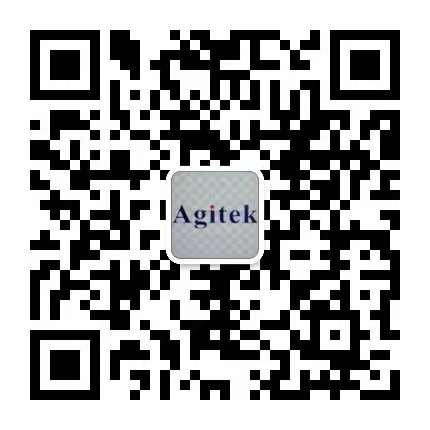
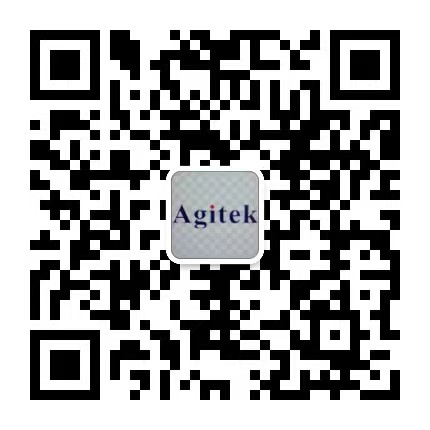 關(guān)注官方微信
關(guān)注官方微信
